Origin中修改和美化图表的方法
来源:网络收集 点击: 时间:2024-05-06【导读】:
origin是一款强大的统计分析软件,可以制作各类统计图,但是默认制作的图表样式总是不尽人意,今天小就给大家讲讲如何修改和美化origin中制作的图表。品牌型号:联想小新15系统版本:win10软件版本:origin2021方法/步骤1/8分步阅读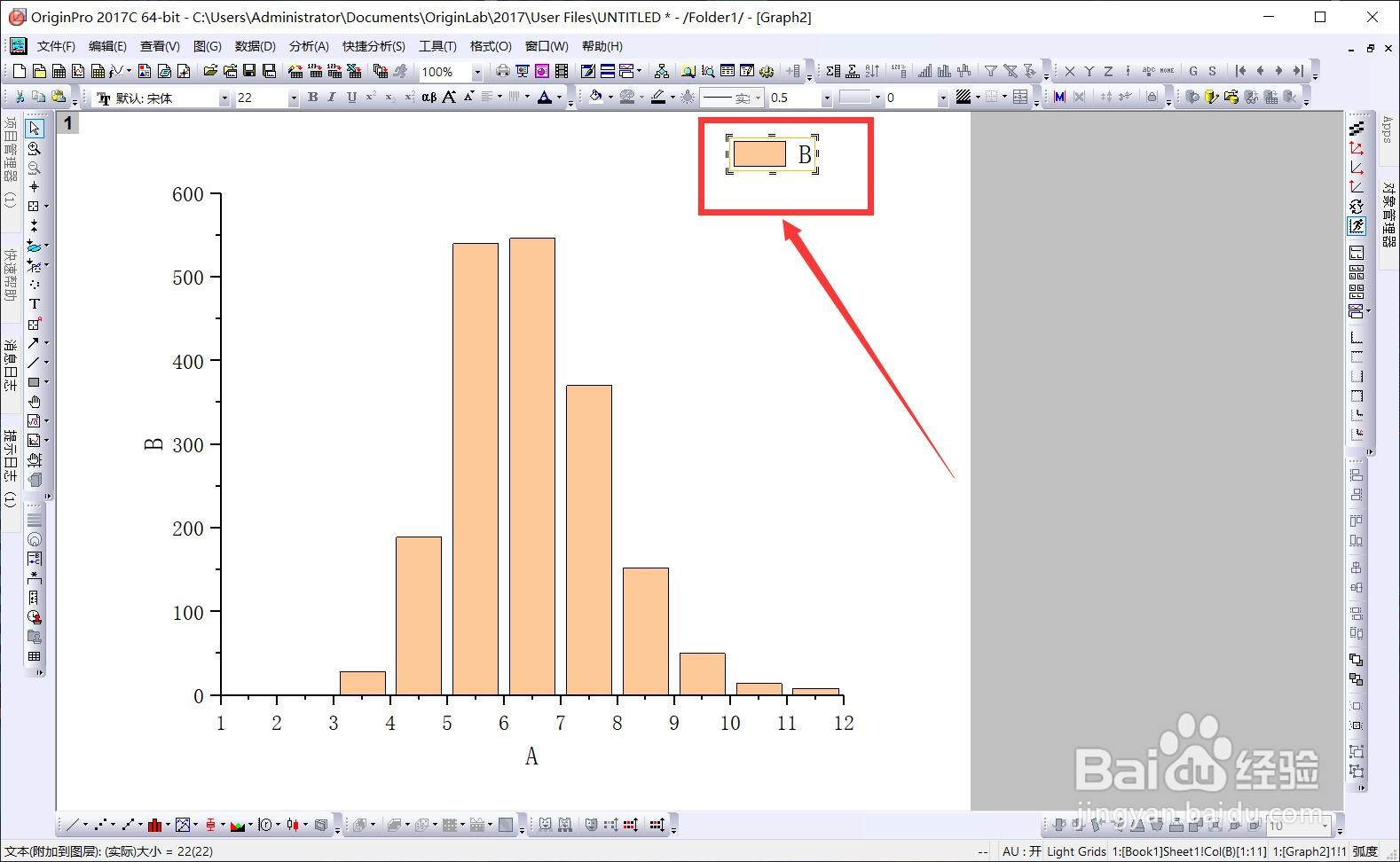 2/8
2/8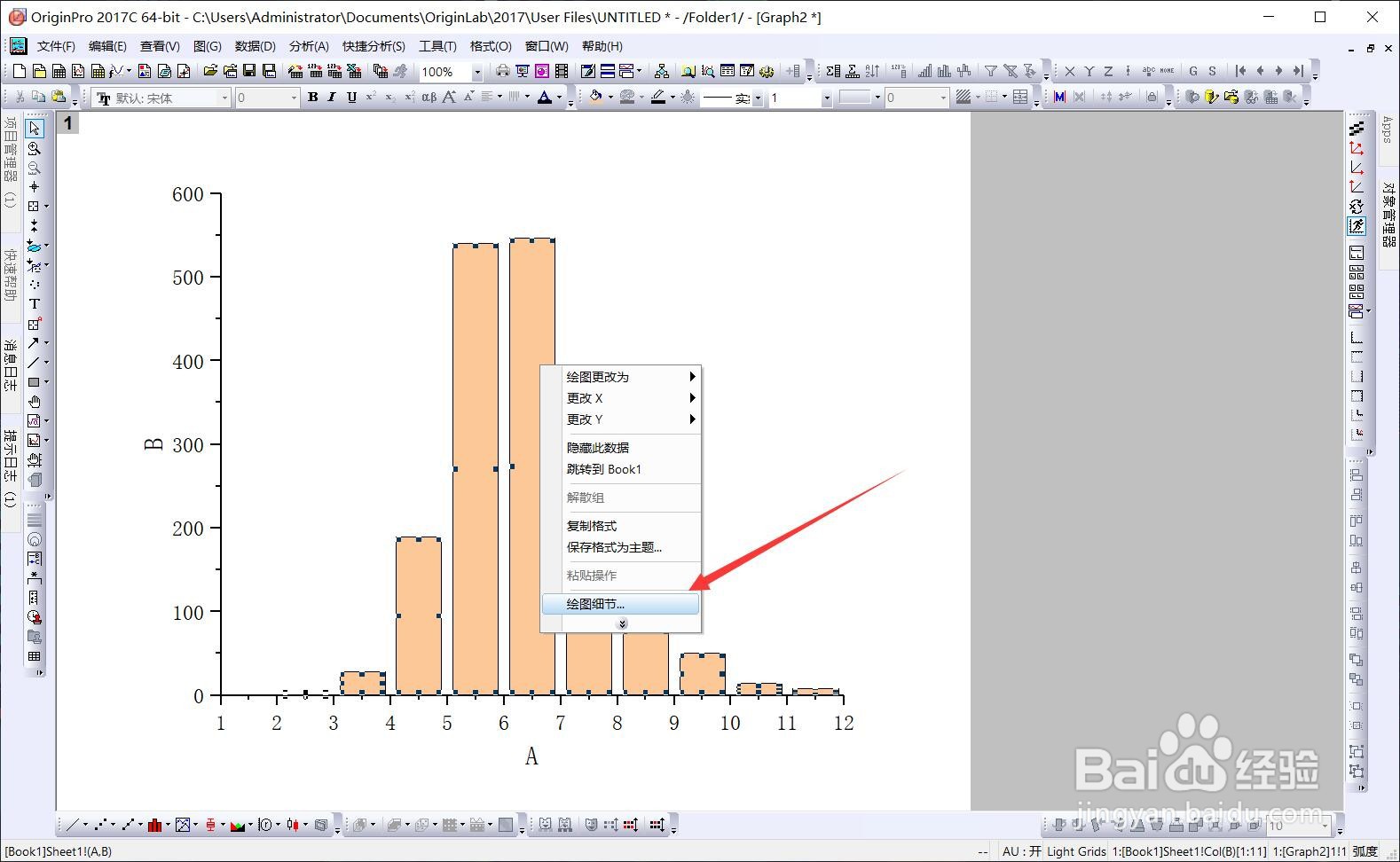 3/8
3/8 4/8
4/8 5/8
5/8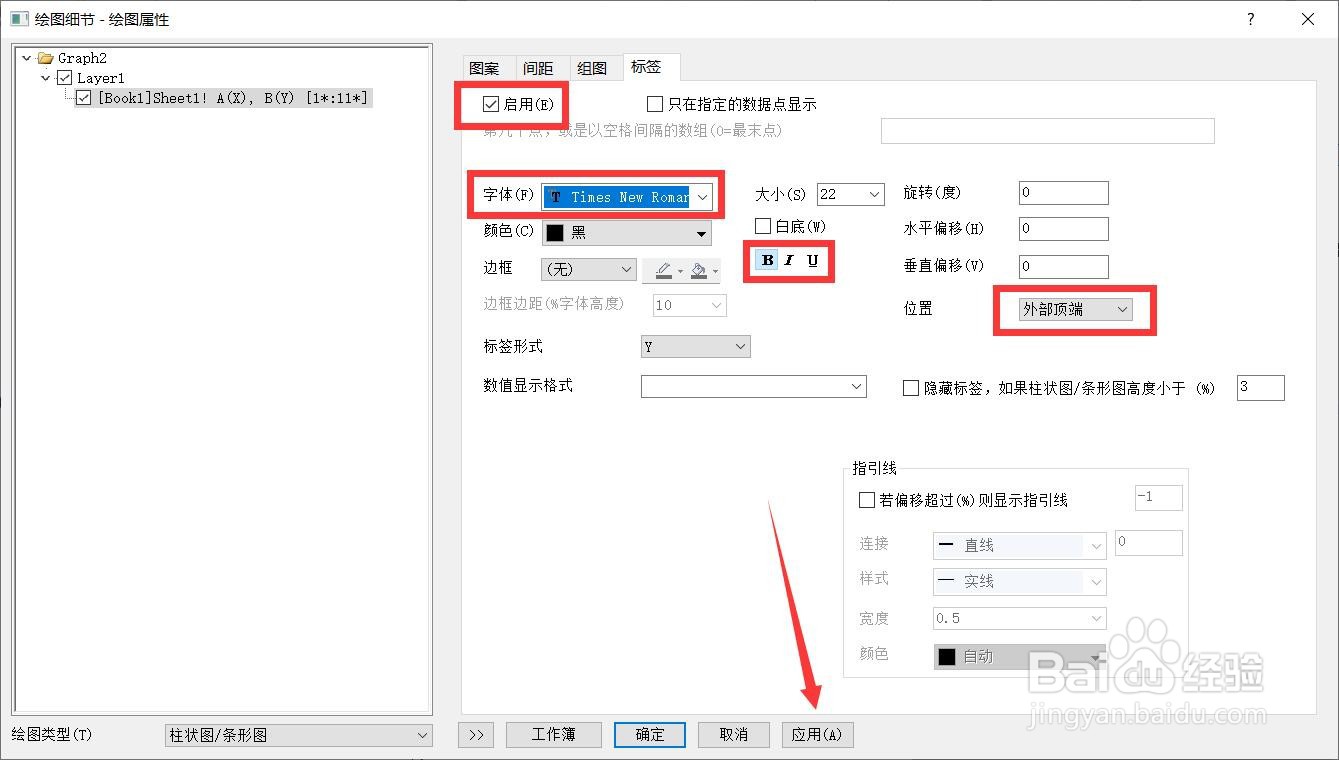 6/8
6/8 7/8
7/8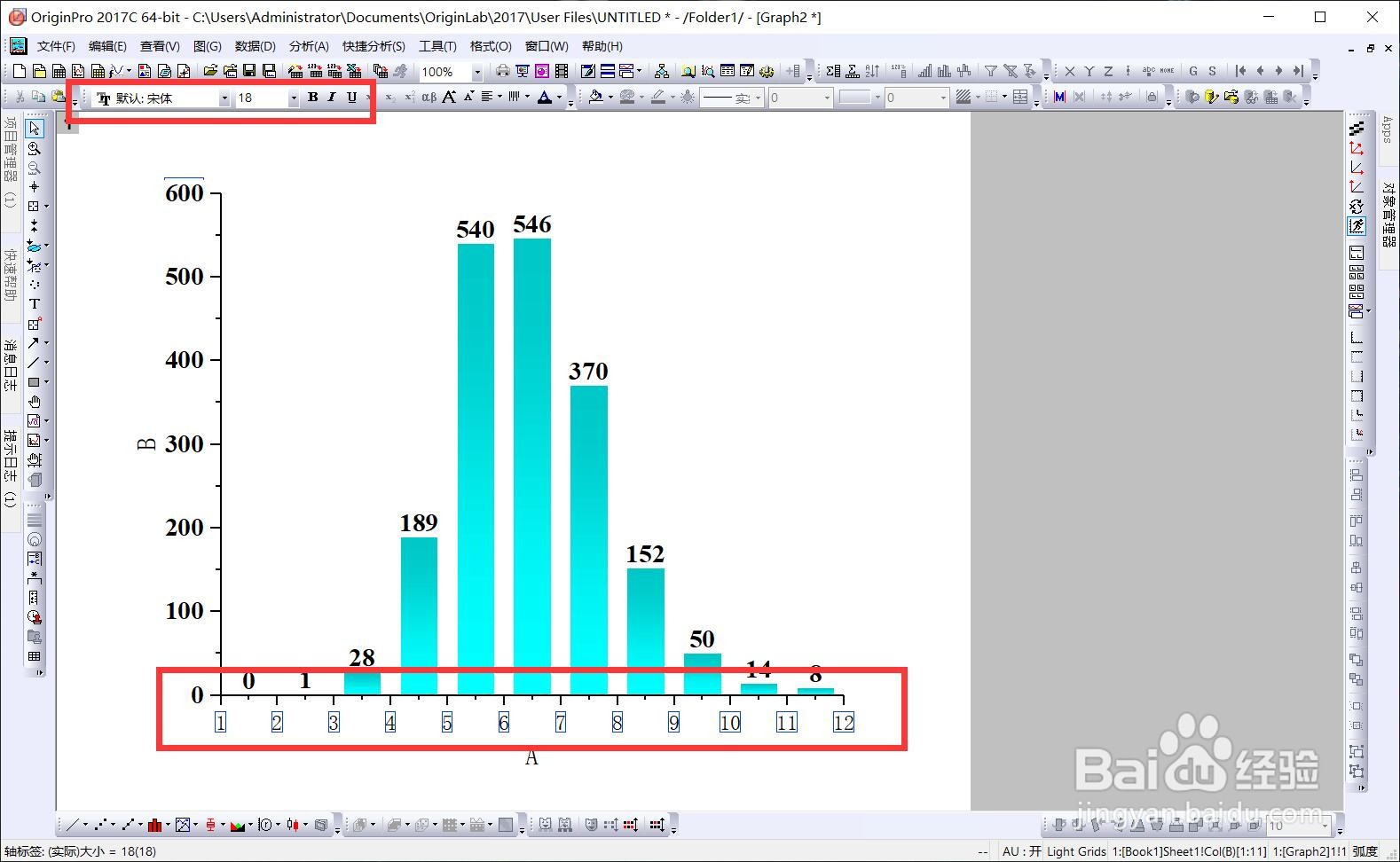 8/8
8/8
首先将右上角的图例选中,将其删除,直接按delete键即可。
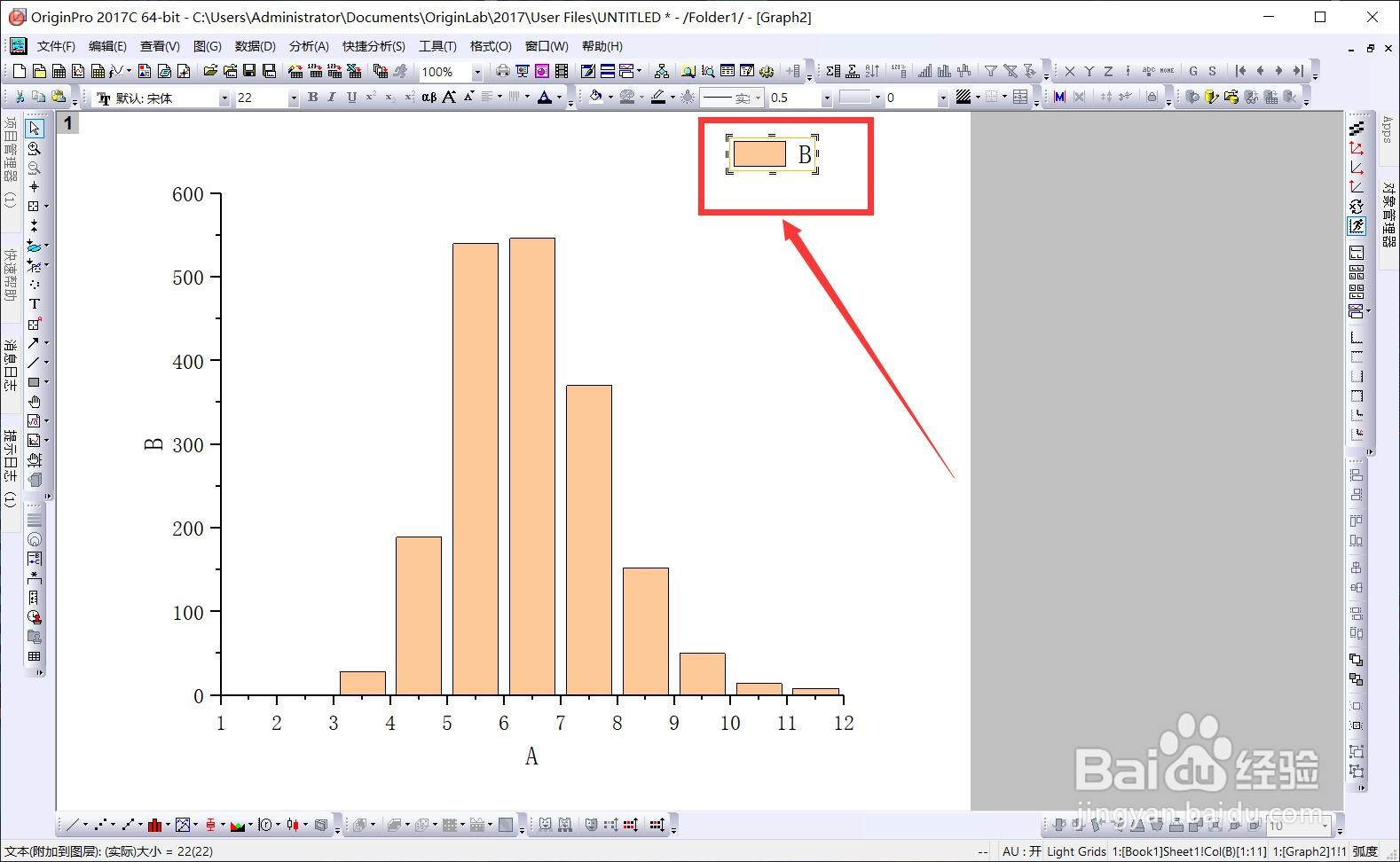 2/8
2/8然后图表的柱子处右键鼠标选择【绘图细节】选项,或者直接在此处双击鼠标,进入【绘图属性】对话框。
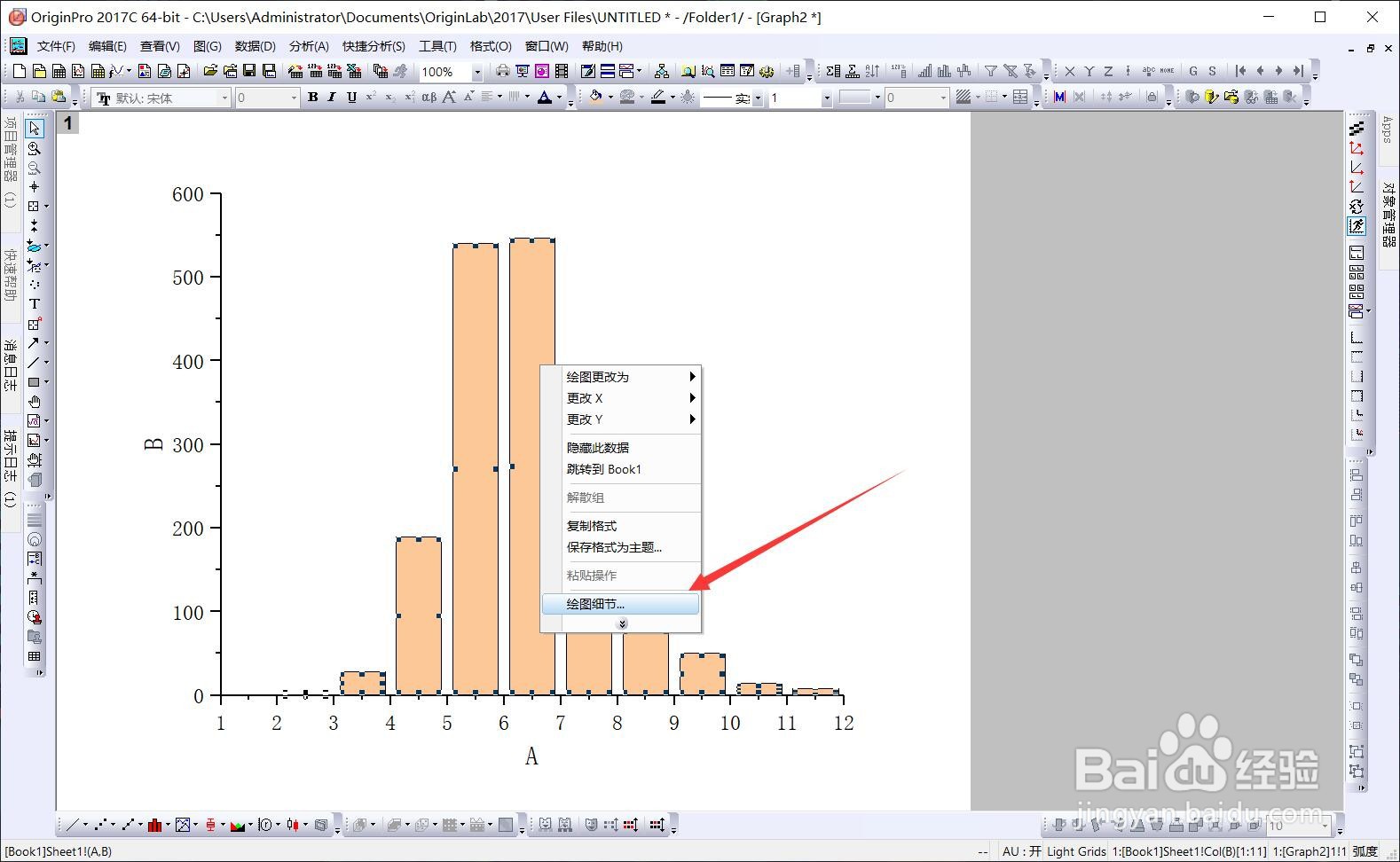 3/8
3/8在绘图属性对话框中先进行【图案】设置,将边框颜色改为“无”,填充颜色选择一个亮丽的颜色,渐变填充设置为“单色”,方向设置为“从上到下”。
 4/8
4/8接着进行【间距】设置,将【柱状/条形间距】设置为35,这样柱子会显示的窄一些,更好看一点。
 5/8
5/8之后进行【标签】设置,将【启用】选项打开,因为是数字,所以字体设置为“time new roman”并加粗,位置设置为“外部顶端”。
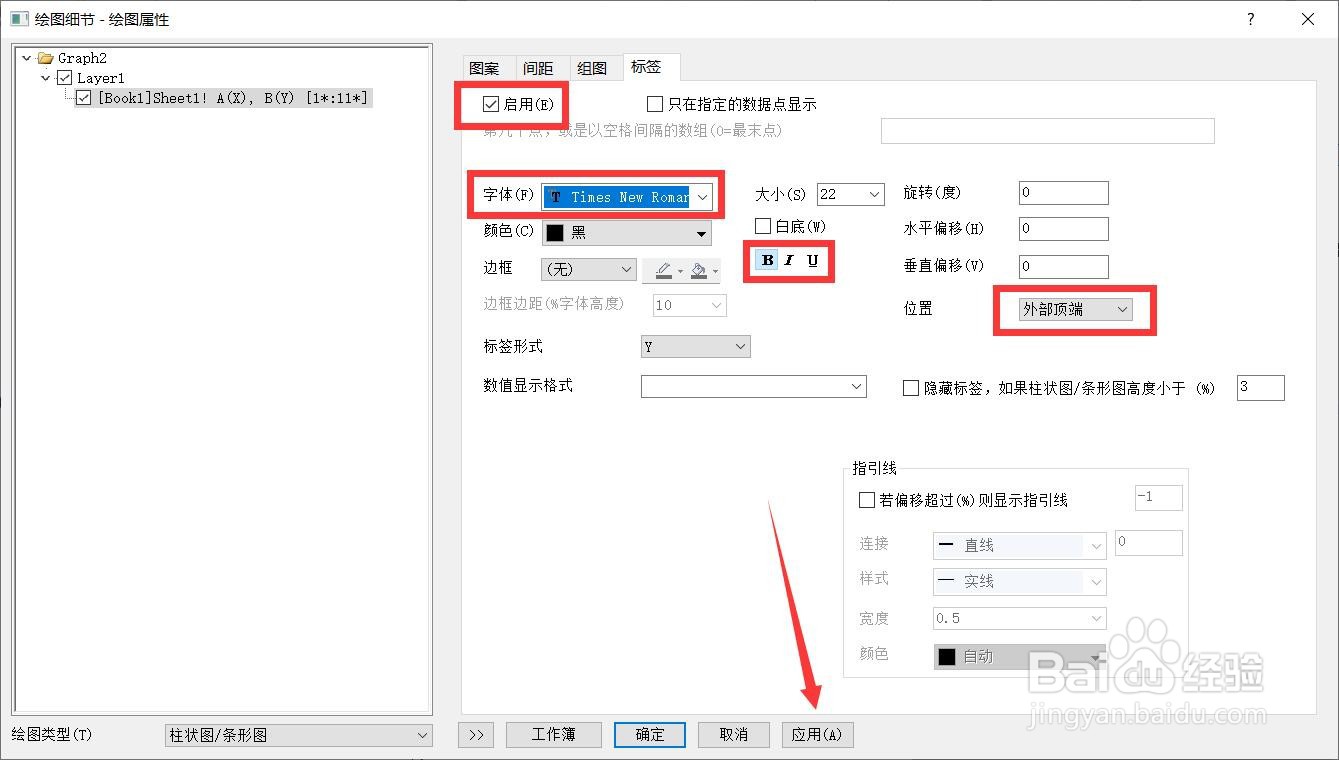 6/8
6/8然后我们来看一下效果,可以发现比起设置之前已经好看了很多,但是坐标轴标签和标题字体不统一,继续修改。
 7/8
7/8选中坐标轴标签,在菜单栏的字体设置处修改字体类型、大小、加粗等,对于坐标轴标题右键鼠标选择【属性】进行字体相关设置,最后直接应用即可。
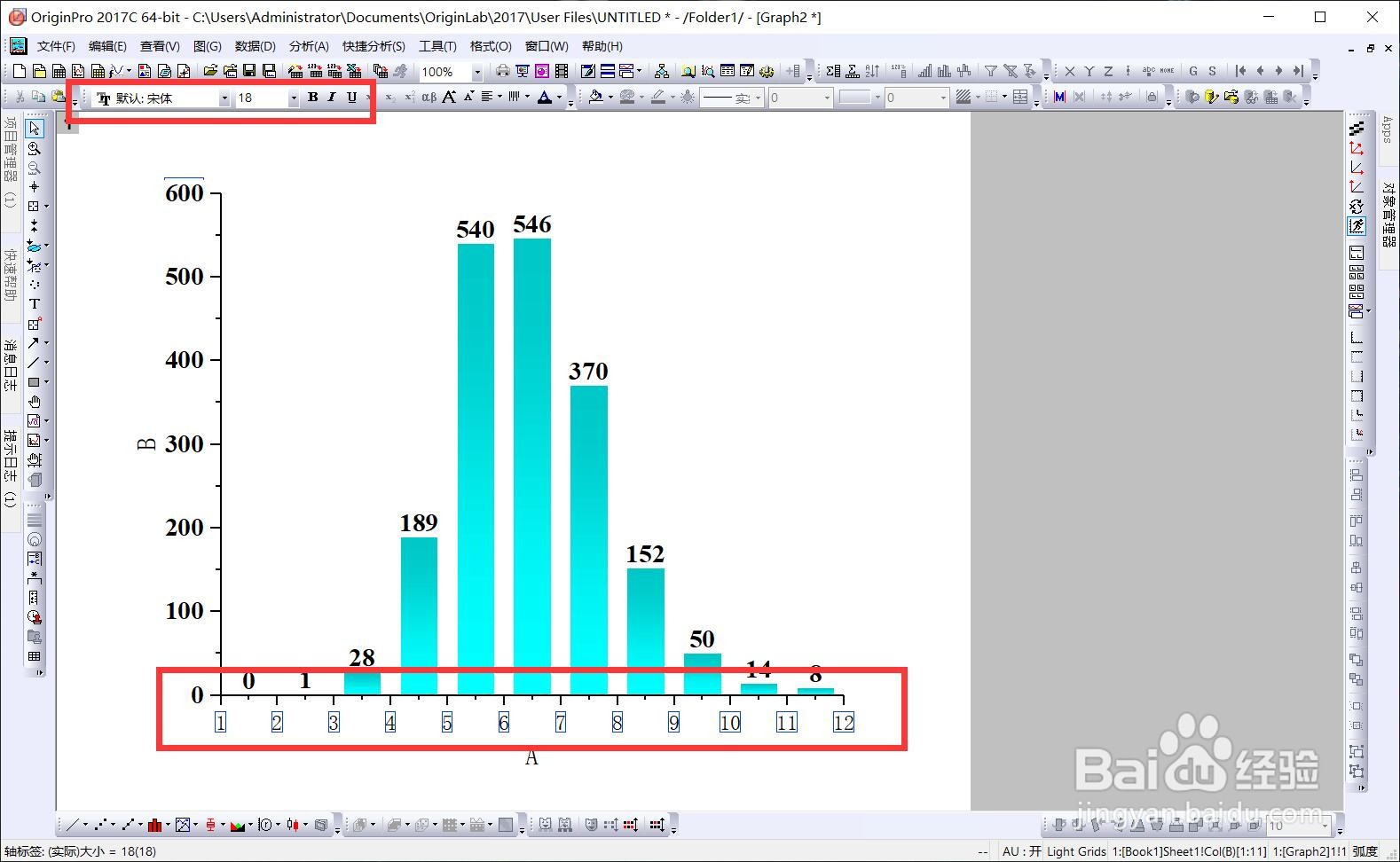 8/8
8/8最后我们来对比一下图表美化前后的差异,真的不是一丁半点,这样的图表才算是合格了,大家学会了的话可以自己尝试操作一番。

版权声明:
1、本文系转载,版权归原作者所有,旨在传递信息,不代表看本站的观点和立场。
2、本站仅提供信息发布平台,不承担相关法律责任。
3、若侵犯您的版权或隐私,请联系本站管理员删除。
4、文章链接:http://www.1haoku.cn/art_690171.html
上一篇:金镶玉的鉴别
下一篇:抖音创作者服务怎么设置领域标签?
 订阅
订阅